使用“热键编辑器”查找现有热键,对热键进行更改,并创建自定义热键预设。
可在编辑器中按组件组过滤键盘快捷键,然后按操作名称或特定热键进行搜索。单击窗口底部的“完成”按钮之后,才会保存更改。
界面
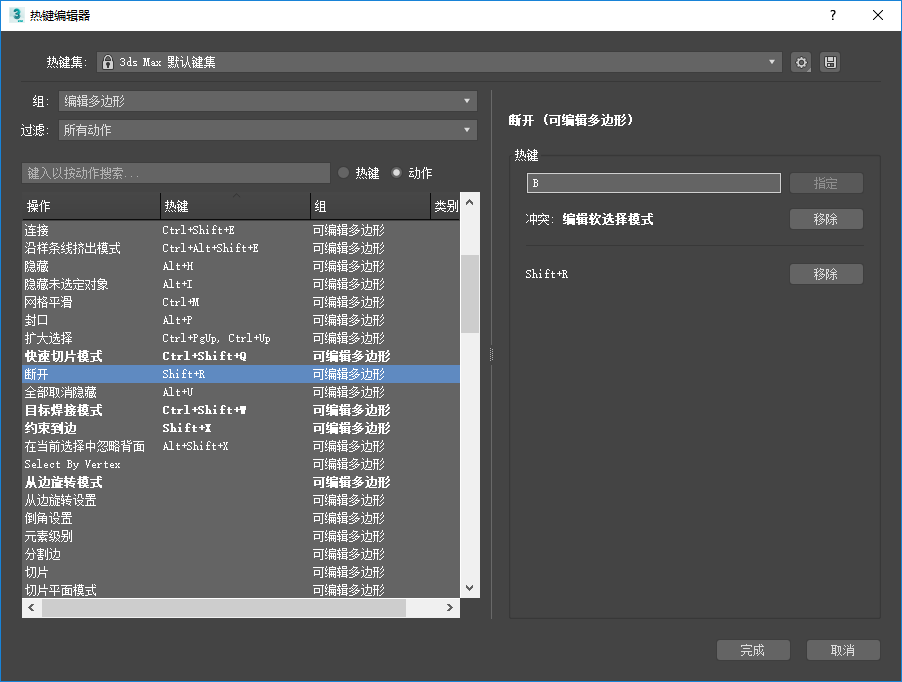
- 热键集
- 选择要加载的热键集。您可以选择 3ds Max 默认键集、Maya 默认键集或您已创建和保存的自定义预设。
自定义热键集保存在您的用户设置文件夹和其他自定义位置。3ds Max 和 Maya 默认键集无法进行编辑。
选项
单击该图标可保存、加载和管理热键集。
- 保存
- 将任何更改保存至选定的热键集。
- 另存为
- 将所选的热键集另存为其他 .hsx 文件。
- 从文件中加载
- 从选定的 .hsx 文件加载热键集。
- 重置
- 对任何未保存的热键集更改进行重置。
- 打开文件位置
- 打开保存当前热键集文件的文件夹。
- 保存

- 保存和激活当前定义的键盘快捷键。
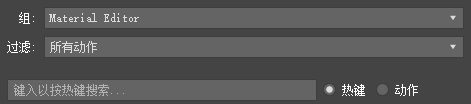
- 组
- 仅显示特定组件组中的操作。
- 过滤
- 根据热键过滤操作列表。您可以选择查看所有操作、仅查看已指定热键的操作、仅查看具有自定义热键的操作,也可以仅查看具有未保存的热键的操作。
- 要搜索的类型
- 搜索任何输入文本,查找操作或热键的匹配项,具体取决于在右侧选定的是“热键”还是“操作”单选按钮。
操作列表
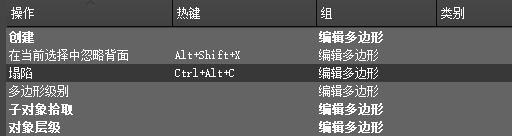
- “操作”、“热键”、“组”和“类别”列
- 单击列名称可根据操作、热键、组或类别,按字母顺序对列表重新排序。再次单击列名称,以按降序排列列表。
注: 黑体形式的动作可用于覆盖当前操作。有关详细信息,请参见下面的“黑体形式列出的动作”部分。
热键面板
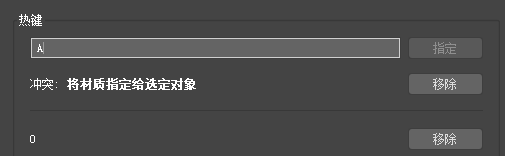
- 按键
- 设置要指定的热键或热键组合。在该字段中单击,然后在键盘上按所需的键。如果下面没有显示冲突,单击“指定”以完成此操作。如果显示存在冲突,必须首先单击“移除”以使键可用。
注: 每个动作不能指定超过六个热键。
- 指定
- 向选定操作指定键。
- 移除
- 为选定操作移除当前指定的热键。
- 撤消
- 恢复刚刚移除的热键。
- 完成
- 退出编辑器。如果存在未保存的更改,系统将提示您是否要保存更改。
- 取消
- 取消编辑并退出编辑器。如果存在未保存的更改,系统将提示您是否要保存更改。
黑体形式列出的动作
黑体形式的动作可用于暂时覆盖当前操作,方法是按住其指定热键超过 0.2 秒。例如,在“多边形”子对象层级编辑“可编辑多边形”对象时,按住 Shift+Ctrl+B 将暂时激活倒角工具。一旦释放热键,将立即还原当前操作。
过程
要为特定操作查找热键,请执行以下操作:
- 选择“自定义”
 “热键编辑器”。如果使用 Alt 菜单,选择“自定义”
“热键编辑器”。如果使用 Alt 菜单,选择“自定义” “自定义”
“自定义” “热键编辑器”。
“热键编辑器”。
- 从“过滤器”菜单中,选择“仅指定的热键”。
- 在“要搜索的类型”字段中,输入操作的名称。
如果该操作已拥有指定的热键,两者均会出现在下面的列表中。如果该操作没有热键,可以使用下面的过程添加一个。
要创建键盘快捷键,请执行以下操作:
- 选择“自定义”
 “热键编辑器”。如果使用 Alt 菜单,选择“自定义”
“热键编辑器”。如果使用 Alt 菜单,选择“自定义” “自定义”
“自定义” “热键编辑器”。
“热键编辑器”。
- 使用“组”、“过滤器”、和“搜索”菜单查找操作的快捷键。
- 在“操作”列表中,单击操作名称以将其高亮显示。
- 在“按键”字段中单击,然后按要指定给操作的键盘快捷键或组合键。
注: 如果键盘快捷键已指定给同一组中的其他操作,冲突的操作名称将显示在“按键”字段下面。
- 如果发生冲突,单击“移除”,然后单击“指定”,以将新的热键指定给操作。
- 单击“完成”以应用所有更改并关闭“热键编辑器”。